Kể từ năm 2023, công văn nhập cảnh cho người nước ngoài được thực hiện thông qua cổng dịch vụ công quốc gia. Bằng cách đăng ký tài khoản điện tử online và khai báo các thông tin cần thiết, doanh nghiệp của anh/chị sẽ có thể bảo lãnh và mời người nước ngoài vào Việt Nam với các mục đích như công tác, làm việc, lao động, thăm thân, đầu tư, du lịch…
Trong bài viết này, Vietdreamtravel sẽ hướng dẫn các bước để xin công văn nhập cảnh online cho người nước ngoài vào Việt Nam và đăng ký tài khoản điện tử trên cổng DVC (cho trường hợp đơn vị chưa có tài khoản).
Table of Contents
I. Các bước nộp công văn nhập cảnh online
Để thực hiện được bước này, anh/chị cần phải có tài khoản đã được xét duyệt trên cổng dịch vụ công. Nếu chưa có tài khoản, quý doanh nghiệp cần phải đăng ký và phần này sẽ được hướng dẫn ở mục III. Xin lưu ý, mỗi đơn vị chỉ cần đăng ký 01 lần và sử dụng cùng một tài khoản để xin công văn nhập cảnh cho các lần kế tiếp.
Chuẩn bị hồ sơ:
– Scan mặt hộ chiếu của người nước ngoài, nguyên trạng, không bị mất góc.
– Mẫu đơn NA2. Xem cách điền mẫu đơn NA2 online tại đây.
Trình tự thực hiện:
Bước 1: Cắm cái token vào máy tính và kích hoạt chờ nó khởi động.
Bước 2: Đăng nhập vào trang dichvucong.bocongan.gov.vn, và chọn Nộp hồ sơ trực tuyến.
Bước 3: tại ô “LĨNH VỰC TTHC” (nằm bên góc phải), anh/chị điền các từ liên quan đến hồ sơ xin công văn ví dụ như: nhập cảnh; cấp phép nhập cảnh…HOẶC tại mục “Chọn lĩnh vực thủ tục hành chính” => tìm chọn “Quản lý xuất nhập cảnh“.
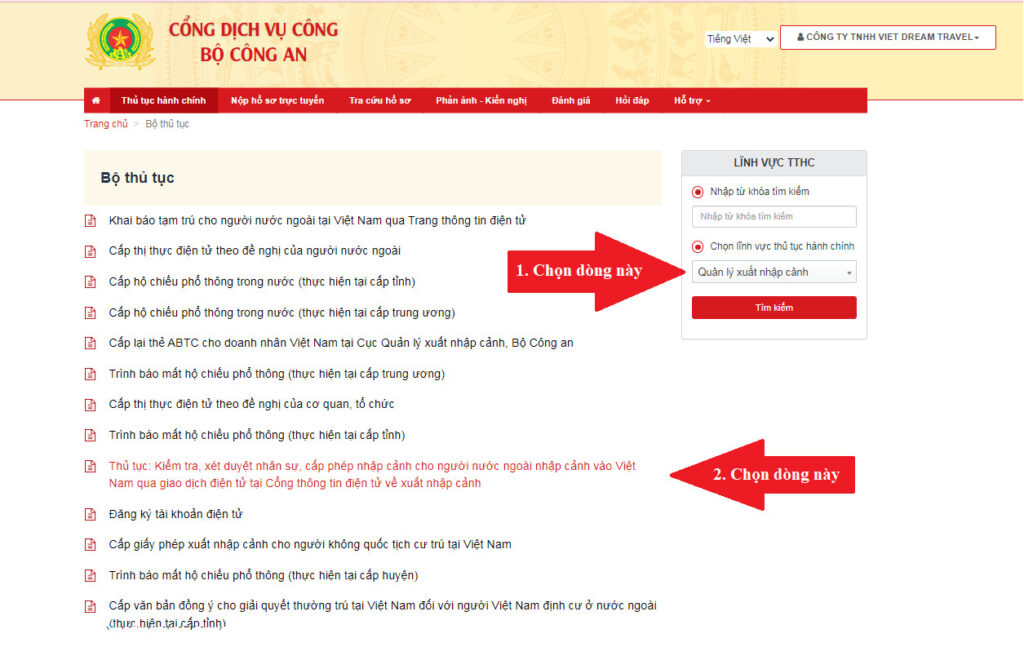
Chọn tiếp dòng “Thủ tục: Kiểm tra, xét duyệt nhân sự, cấp phép nhập cảnh cho người nước ngoài nhập cảnh vào Việt Nam qua giao dịch điện tử tại Cổng thông tin điện tử về xuất nhập cảnh” => chọn tiếp “Nộp Hồ Sơ“.
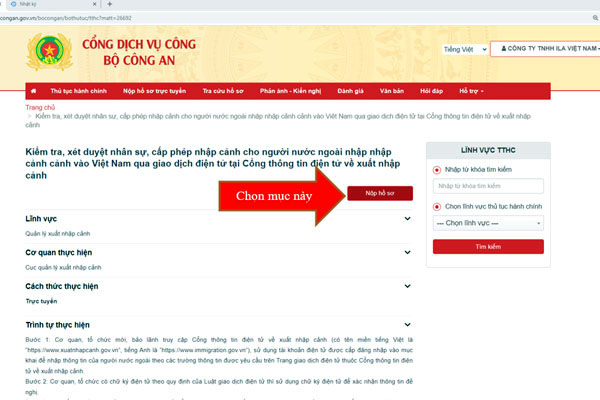
Bước 4: Tại mục này, anh/chị chỉ cần tải tệp NA2, và hoàn thành các thông tin có ký hiệu (*). Sau khi đã điền đầy đủ, xin vui lòng kiểm tra lại thông tin và Chọn “Ký số tờ khai” => Bấm chọn “Áp dụng” để ký chữ ký điện tử => điền “Mã xác nhận” và chọn “Nộp hồ sơ”.
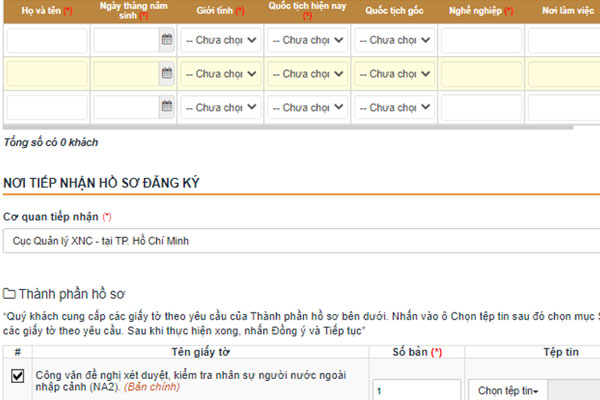
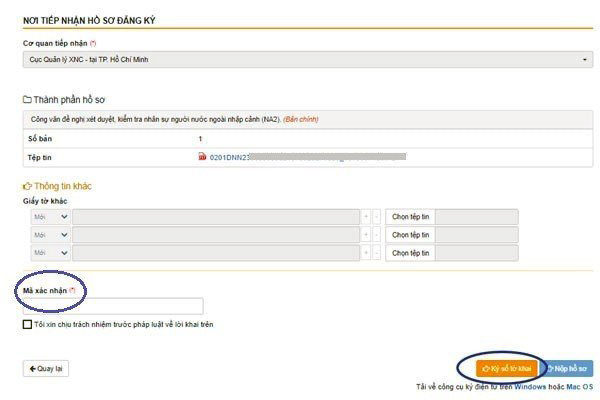
Xin lưu ý:
Đối với hồ sơ xin công văn nhập cảnh online, anh/chị không cần nộp bản giấy gốc lên Cục Quản lý xuất nhập cảnh, trừ trường hợp xin thị thực loại Giấy phép lao động, thăm thân (phải gửi giấy kết hôn, giấy khai sinh)….
Tra cứu hồ sơ công văn nhập cảnh online
Tra cứu hồ sơ là một việc nên làm để anh/chị có thể nắm bắt được tình trạng hồ sơ (vừa tạo mới; đã tiếp nhận; đang xử lý; đã có kết quả hoặc yêu cầu bổ sung, sửa đổi).
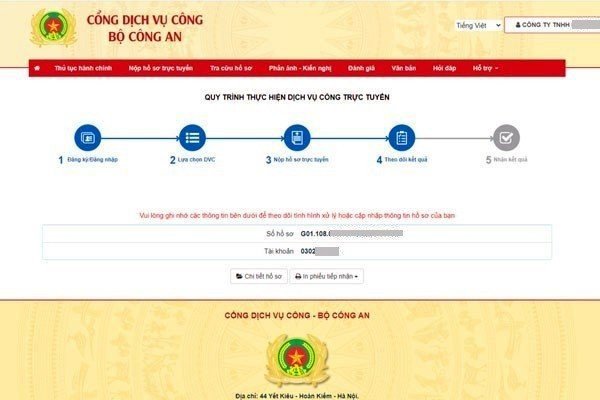
Thông thường, kết quả sẽ được cập nhập sau 5 – 7 ngày làm việc. Sau đó, anh/chị có thể tải công văn chấp thuận nhập cảnh về và gửi cho người nước ngoài. Trường hợp hồ sơ bị từ chối thì sẽ có thông báo trả lời rõ ràng.
III. Đăng ký tài khoản điện tử
Mục này xin dành cho các doanh nghiệp/đơn vị chưa có tài khoản điện tử, nghe rườm ra vậy thôi chớ đơn giản lắm (^^!). Đầu tiên, anh/chịnên tải xuống và hoàn thành các mẫu:
– Mẫu đơn NA16 – tải mẫu này tại đây – Công văn giới thiệu Mẫu dấu, chữ ký.
– Mẫu đơn NA19 – tải mẫu này tại đây – Mẫu công văn đề nghị cấp tài khoản điện tử.
– Bản sao y công chứng Giấy đăng ký kinh doanh;
– Ủy quyền ký (Cho trường hợp người đại diện pháp luật ủy quyền cho người khác ký giấy tờ).
Quy trình đăng ký tài khoản điện tử như sau:
Bước 1: cắm bút ký (token) vào máy, đợi kích hoạt, sau đó truy cập địa chỉ: https://dichvucong.gov.vn và nhấn nút Đăng ký (nằm trên góc phải).
- Trường hợp chưa có phần mềm ký điện tử thì mình nhấn vào tại đây để tải về phần mềm tương ứng và cài đặt. Sau đó khởi động lại máy và làm lại các bước ở trên. (Xin lưu ý về thời hạn của phần mềm ký điện tử nha hoặc một số máy tính dùng nhiều chữ ký số khác nhau thì mình nên lưu ý nhấn vào “More choices” và lựa chọn chứng thư số phù hợp).
- Còn trường hợp chưa có chữ ký số thì hỏi bác google dùm e, rồi mua USB ký số của đơn vị nào đó cũng được.
Bước 2: Chọn Doanh nghiệp và chọn USB ký số sau đó nhấn vào chữ Đăng ký và nhập mã PIN của chữ ký số để tiếp tục.
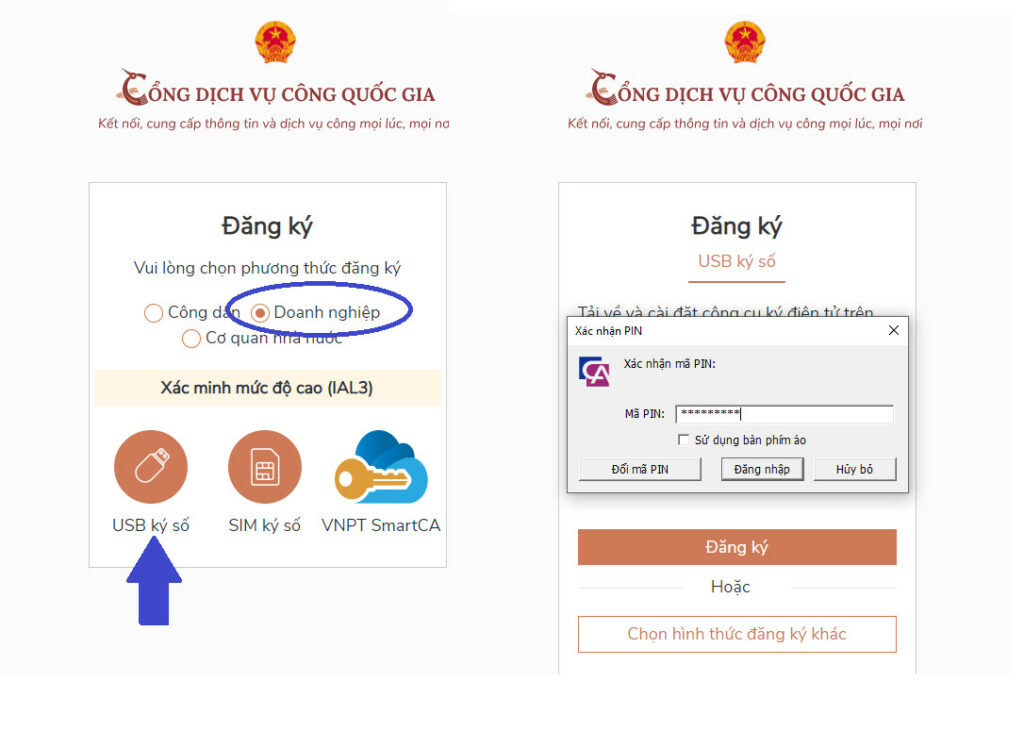 Bước 3: Đăng ký
Bước 3: Đăng ký
Hãy điền Email và nhập mã xác thực rồi nhấn tiếp nút Đăng ký.
Ngay sau đó, hệ thống sẽ thông báo bạn đã đăng ký thành công tài khoản doanh nghiệp trên cổng dịch vụ công quốc gia.
Bước 4: Đăng ký tài khoản DVC Quốc gia
Truy cập vào trang dichvucong.bocongan.gov.vn và chọn Đăng nhập tài khoản cấp bởi Cổng dịch vụ công quốc gia hình bên dưới.
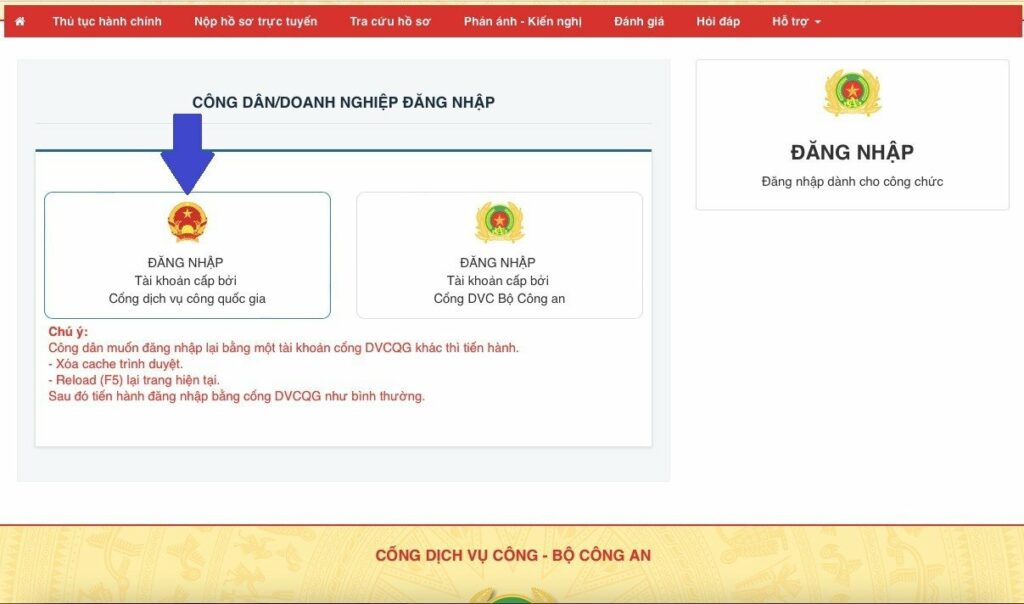
Bước tiếp theo, chọn vào 2 hình như bên dưới và nhập mã PIN => Đăng nhập.
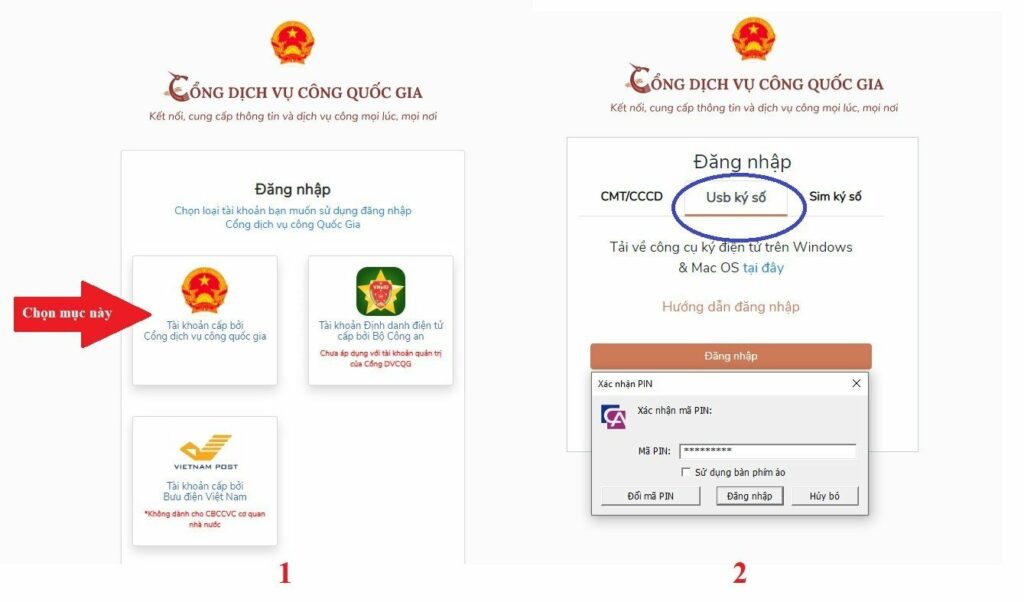
Bước 5: Tìm trang Đăng ký tài khoản điện tử
Sau khi đăng nhập thành công, nhấn vào Nộp hồ sơ trực tuyến, tại khung LĨNH VỰC TTHC; anh/chị nên điền vào ô tìm kiếm “đăng ký tài khoản điện tử” HOẶC chọn mục “Quản lý xuất nhập cảnh” trong ô chọn thủ tục hành chính => nhấn vào Nộp hồ sơ.
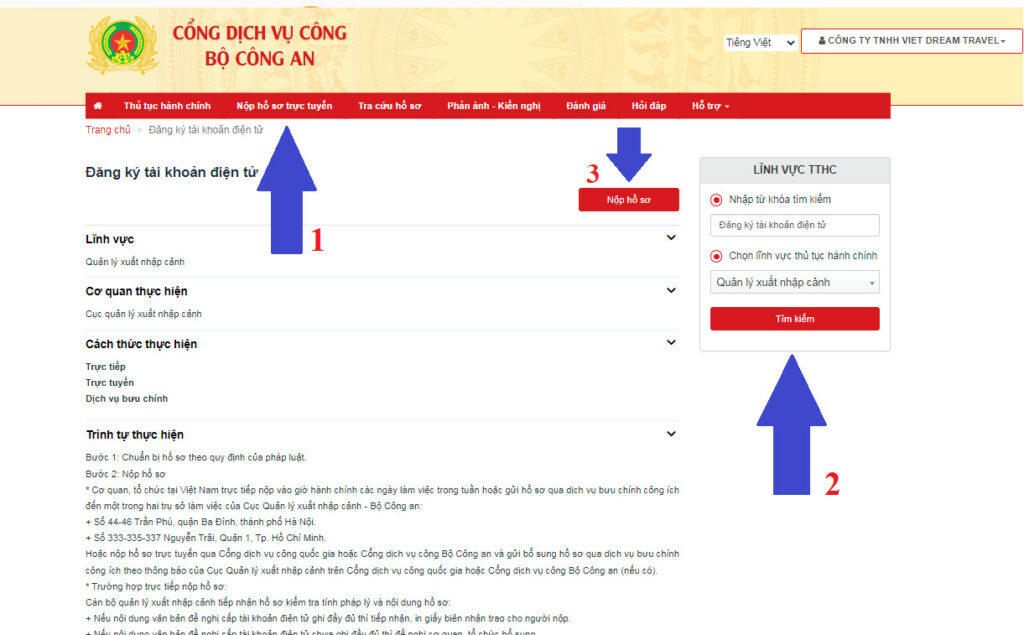
Sau đó, anh/chị điền thông tin vào các mục theo quy định và đính kèm các mẫu đơn mình đã nêu ở trên là Na16, Na19, sao y GPKD, giấy quyền (nếu có)….
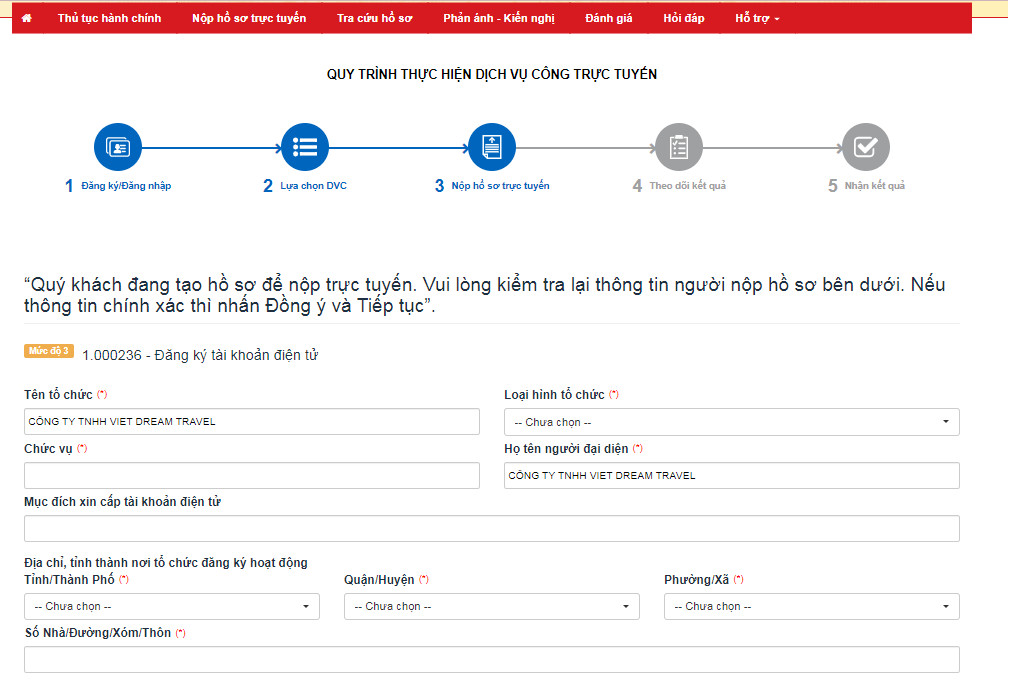
Anh/chị gửi các mẫu lên vào chọn “Lưu vào“, kiểm tra lại thông tin 1 lần nữa trước khi chọn “Đồng ý và tiếp tục” nha.
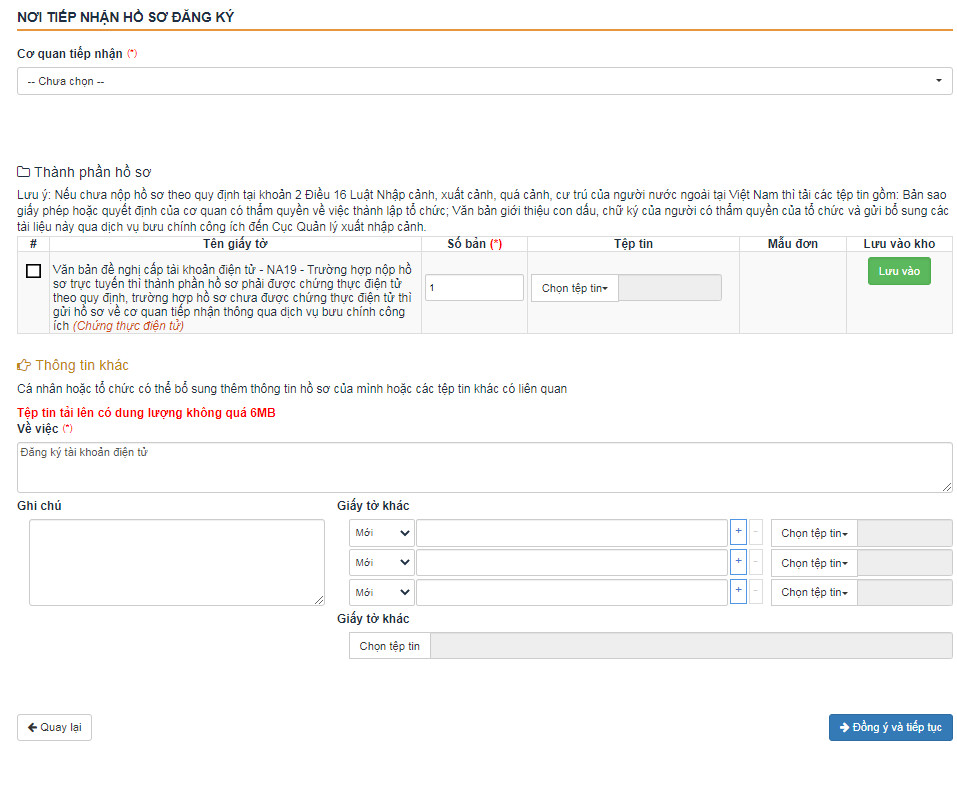 Lưu ý:
Lưu ý:
- Cần chắc chắn là CHỮ KÝ SỐ + USB KÝ SỐ được cắm sẵn vào máy và trong tình trạng kết nối.
- Sau khi nộp hồ sơ xin cấp phép đăng ký tài khoản, hệ thống sẽ gửi email xác nhận về địa chỉ email đã đăng ký của doanh nghiệp sau 3 – 4 ngày làm việc. Anh/chị cần lưu lại MÃ HỒ SƠ để theo dõi tình trạng hồ sơ.
Trong quá trình xin công văn nhập cảnh online, nếu anh/chị gặp khó khăn, cần tư vấn và hỗ trợ, hãy gọi ngay vào số Hotline của Vietdreamtravel nha!
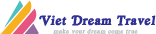

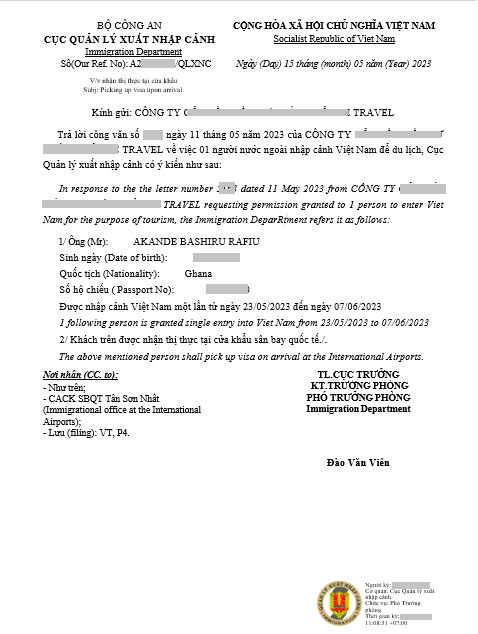
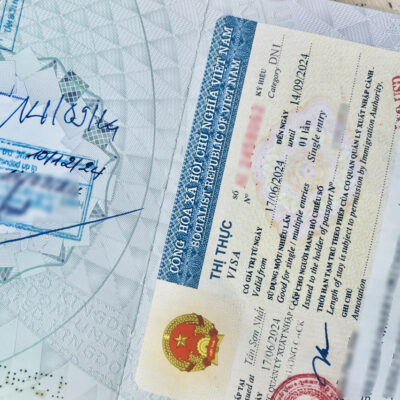



2 Comments